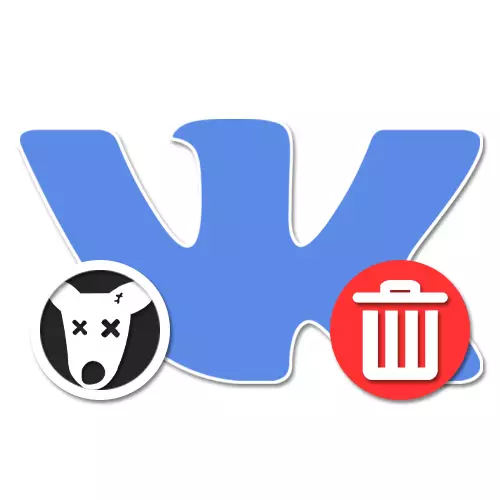
Como administrador da comunidade na rede social Vkontakte, en breve ou máis tarde atoparás o problema dunha gran cantidade de "cans" entre a lista de participantes. E aínda que estes usuarios non representan unha ameaza, a presenza dunha gran cantidade de páxinas "mortas" pode arruinar significativamente as estatísticas das visitas e reducindo así o interese dos anunciantes a un público. No transcurso das instrucións de hoxe, imos dicirlle como se librar de "cans" na lista de participantes, deixando só os usuarios activos intactos.
Eliminar "cans" do grupo no ordenador
Na versión da computadora de Vkontakte, hai dúas formas principais de eliminar "cans", divididos en eliminación independente con busca manual e automática, utilizando software de terceiros para o navegador de Internet. Ambos métodos non están privados das súas propias deficiencias, pero aínda son solucións relevantes.Método 1: eliminación manual
Se a túa comunidade está empezando a desenvolver e "cans" entre os participantes, podes recorrer a instalacións de redes sociais estándar. Ademais, é este enfoque que garante a preservación de todos os usuarios activos, incluíndo persoas sen avatares, debido á capacidade de comprobar a páxina antes de eliminar.
- Abre a comunidade e prema o botón esquerdo do rato sobre o botón de control. Isto permitirá que cambie a páxina de administración, accesible, respectivamente, só administradores e moderadores.
- Aquí a través do menú do lado dereito da pantalla, debes abrir a sección "Participantes" e desprazar a páxina ao mesmo bloque. Se os "cans" están entre os xestores, pode escoller unha das pestanas adicionais.
- Se coñeces o nome do propietario da páxina "Dead", asegúrate de usar o campo de busca. En caso contrario, a roda do rato desprácese e atopa manualmente os usuarios cunha icona de can en vez de avatares.
- Para eliminar a un usuario, use a ligazón situada á dereita dos datos do cuestionario. Isto sempre está dispoñible, aínda que a páxina estaba equilibrando para sempre.
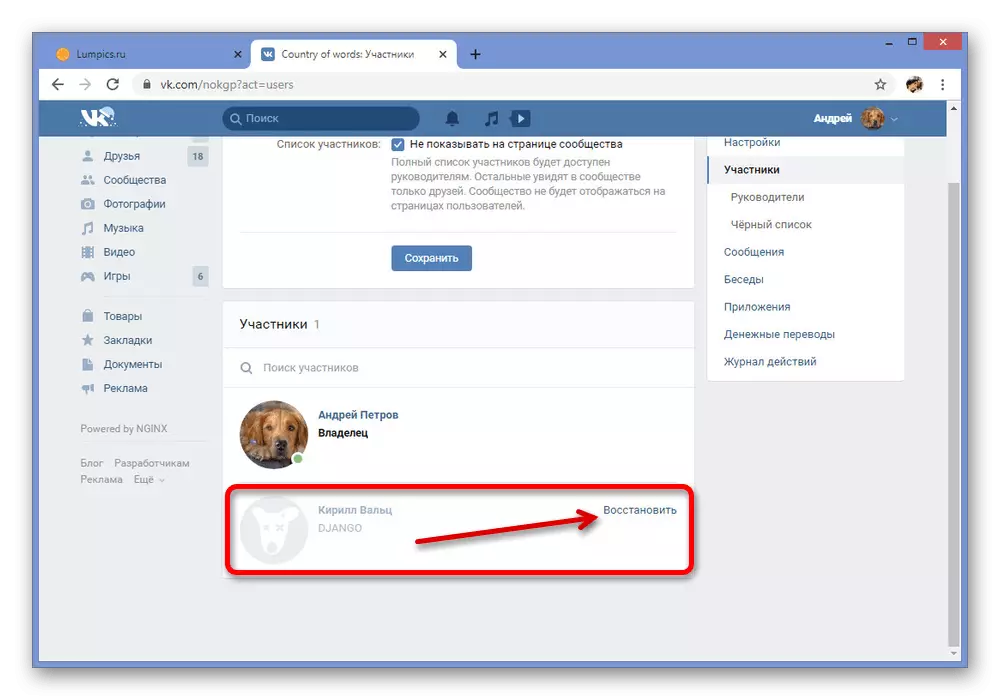
Cando elimine accidentalmente unha conta non, use o botón de restauración. De todos os xeitos, o perfil terá que desaparecer da lista e pode seguir limpando un público do mesmo xeito.
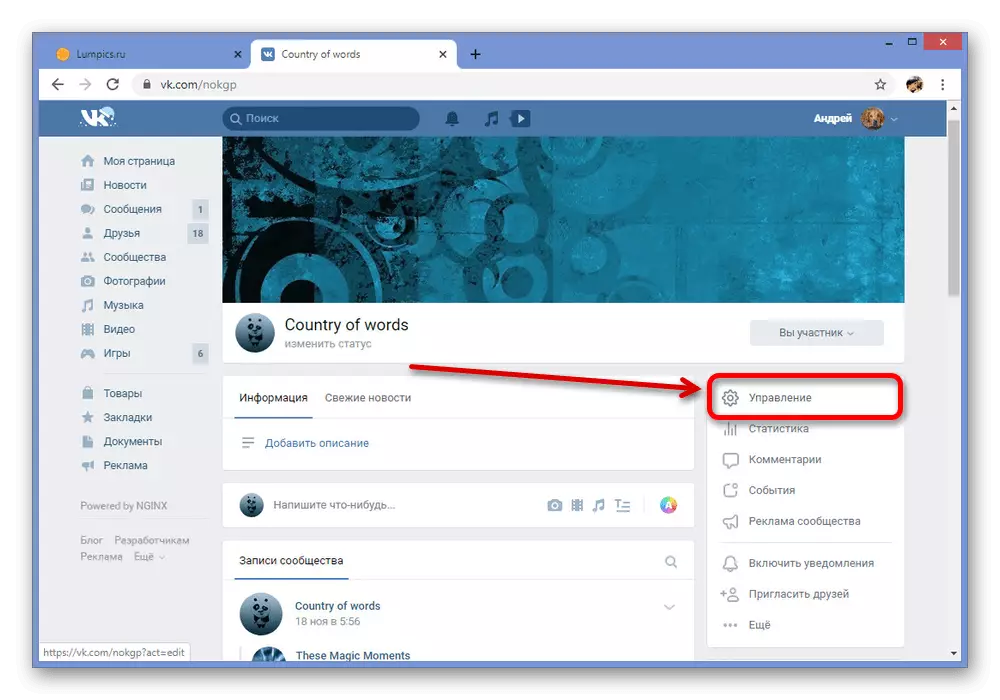

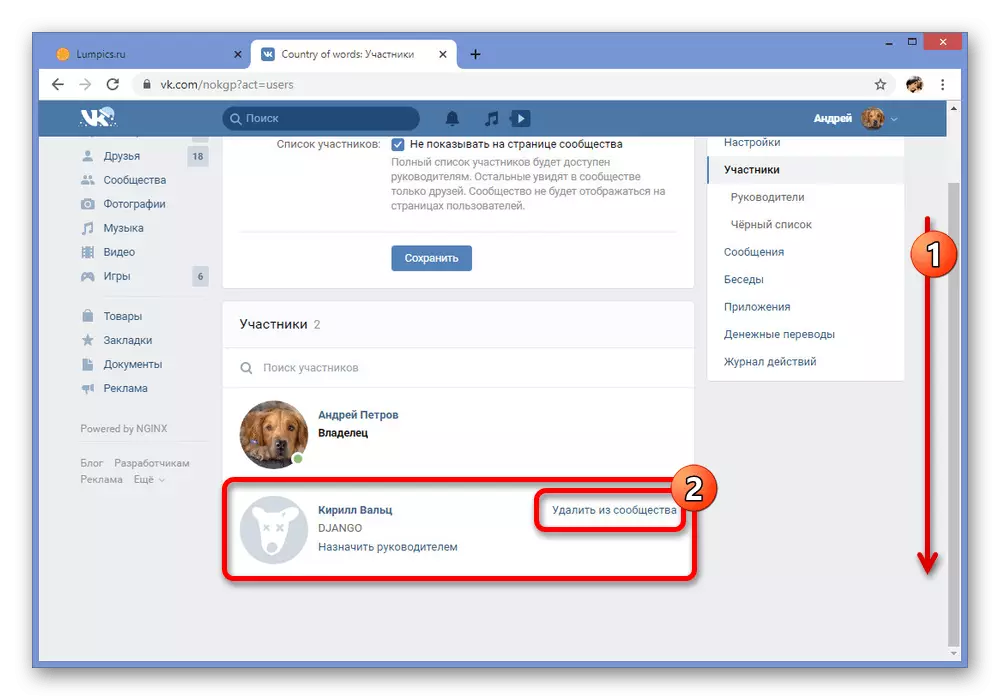
Busca automática
- A principal desvantaxe do método é a necesidade de buscar e repetir de forma independente das accións monótono que poden gastar moito tempo se unha pluralidade de páxinas "mortas" acumuladas no grupo. Pode desfacerse diso usando unha das aplicacións internas deseñadas para simplificar o procedemento.
Vaia á busca de aplicacións para os participantes mortos
- Ao abrir a aplicación usando o botón Executar, a través da lista despregábel na esquina superior esquerda, seleccione a comunidade que desexa escanear. Pódese elixir non só dos seus pumpumes, senón tamén buscar identificador.
- Se precisa obter resultados máis precisos, cambie o parámetro "Precisión ordinaria" a "máis preciso" ou "100%", doando ao mesmo tempo. Teña en conta que a comprobación deste caso requirirá un tempo moi longo.
- Comprendendo coa configuración, faga clic no botón Escanear e agarde o procedemento para completar.
- Tras a conclusión, aparecerán as estatísticas das páxinas non utilizadas. Para ir á lista "Dogs", use a ligazón "Conta Dead".
- Proporcionado inmediatamente por debaixo da lista "bloqueado" para buscar posteriormente os usuarios na lista de participantes, como se consideraba no inicio.
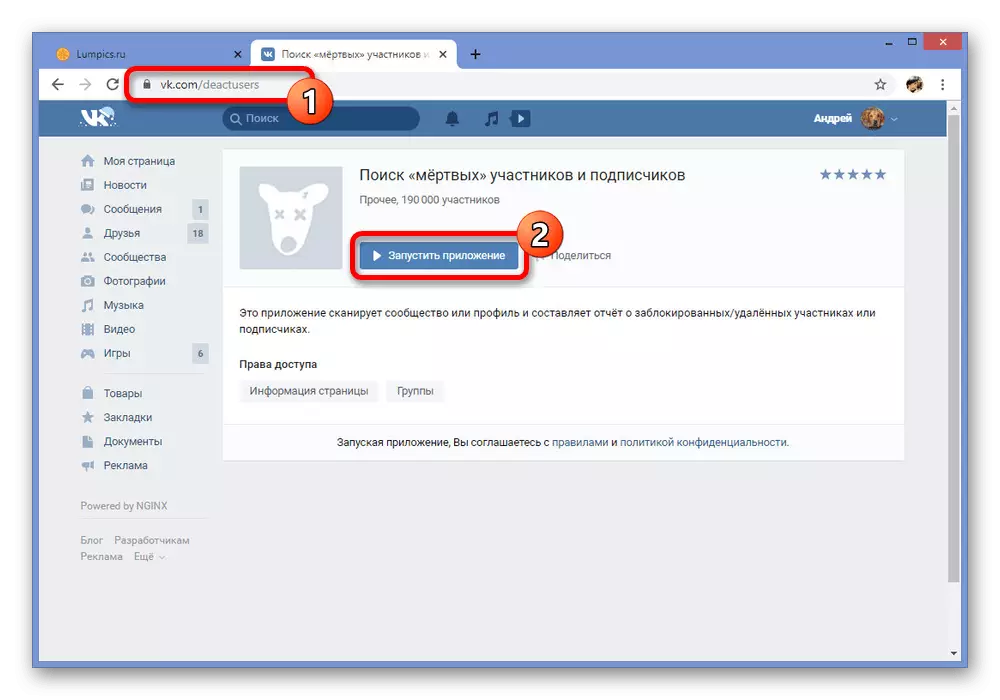
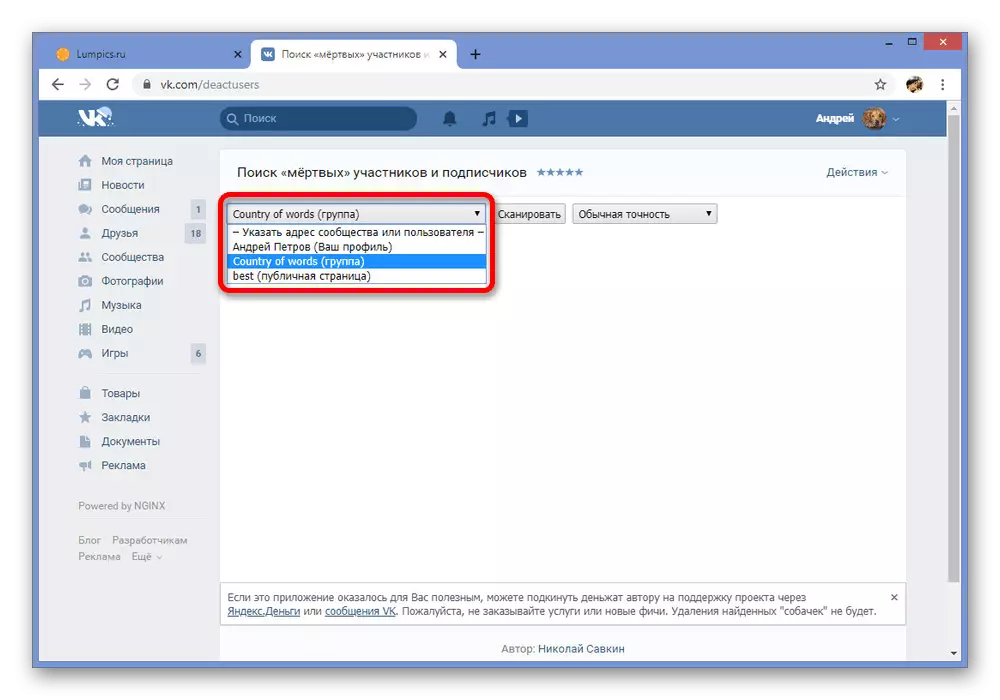
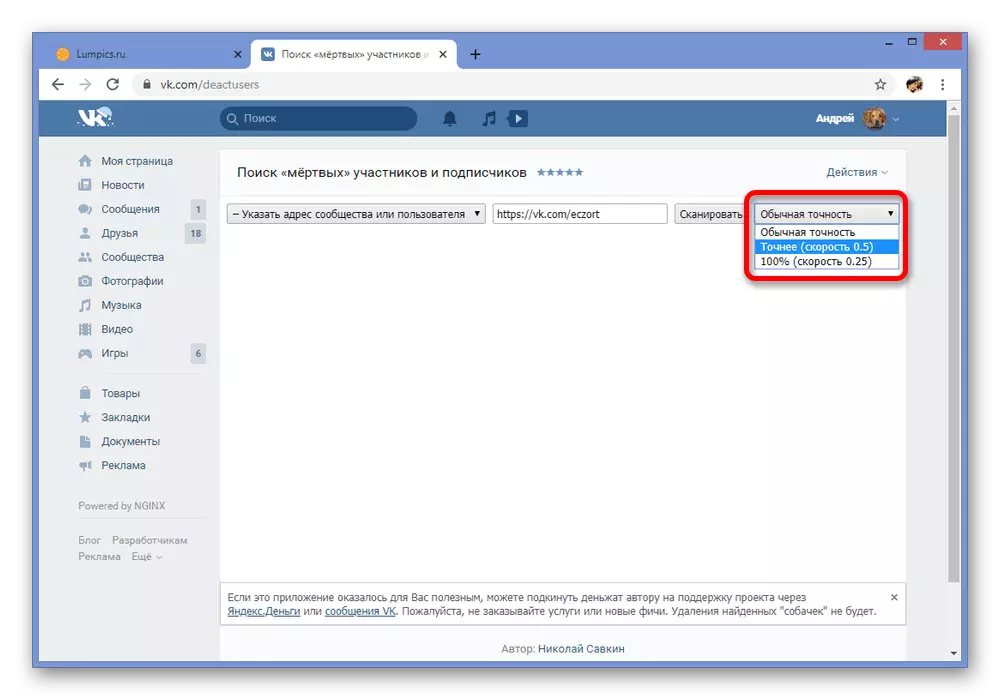
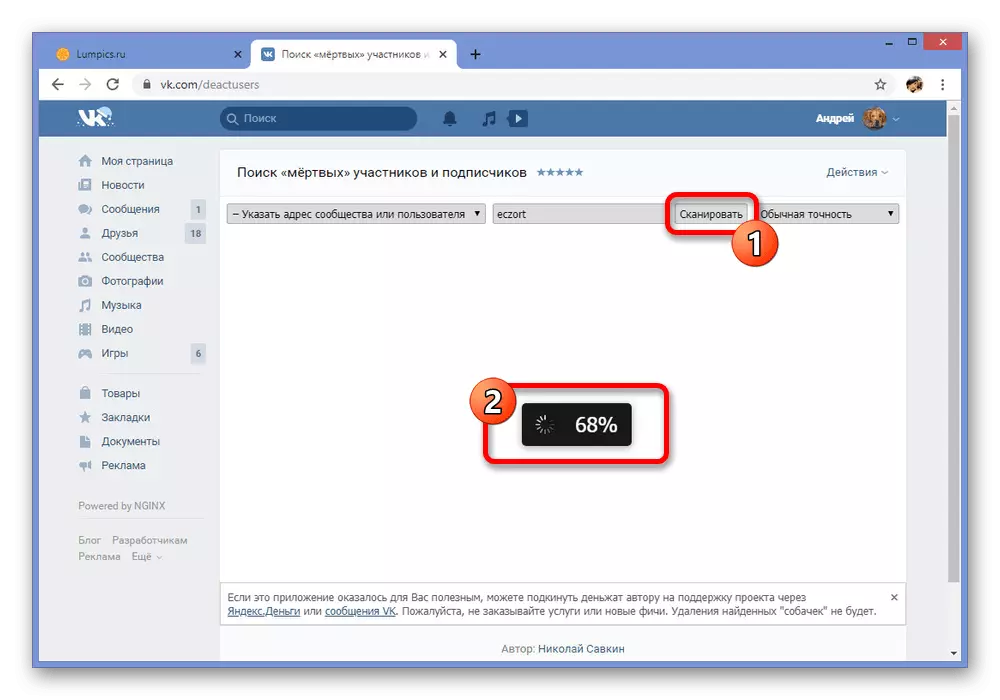
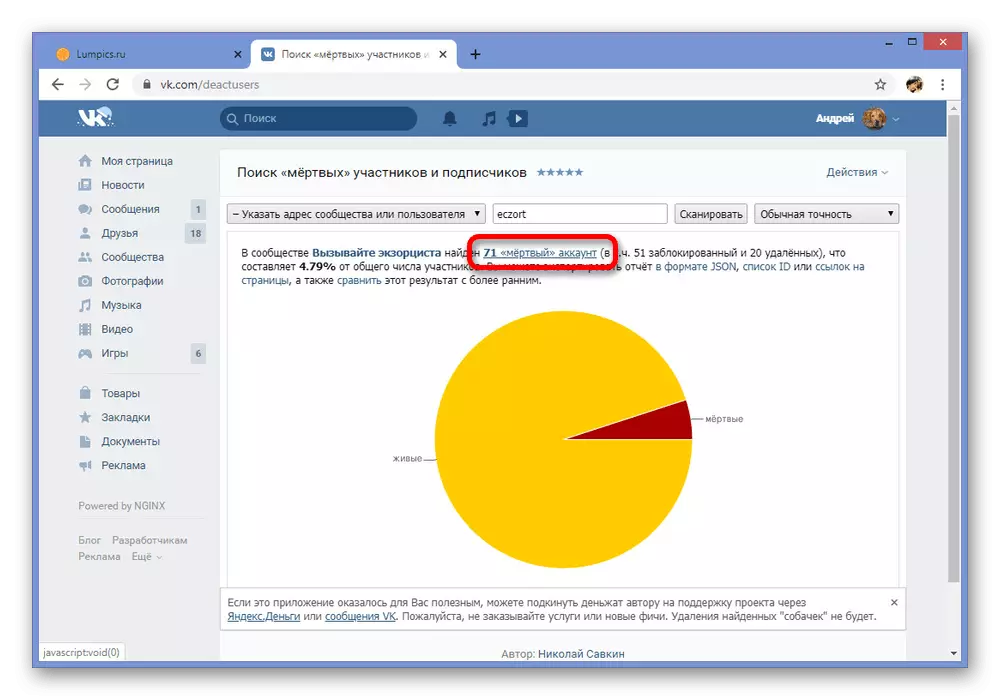

Sobre iso, o procedemento de busca e eliminación de "cans" por conta propia, pero cun pequeno apoio á aplicación, remata. Se segues claramente as instrucións, probablemente limparás a comunidade.
Método 2: eliminación automática
A diferenza do primeiro método, a busca e eliminación automática non requirirá nada no proceso, sen contar a preparación. Para a tarefa dun xeito similar, terá que instalar a ferramenta 42 extensión compatible co navegador de Internet de Google Chrome e os seus análogos.
Descargar Tool 42 de Chrome Store
- Siga a ligazón anterior e no lado dereito da páxina, faga clic no botón Establecer. A acción debe ser confirmada a través dunha xanela emerxente.
- Cando remate, faga clic no botón esquerdo do rato na icona de extensión no panel superior do navegador e prema en "Autorizar a través de Vkontakte".
- A través dunha xanela separada, proporcione o acceso á solicitude aos datos e ás comunidades da conta que utilizan o botón Permitir.
- Cando apareza o menú principal, desprácese pola páxina seguinte e expandir o bloque comunitario. Aquí é necesario escoller "participantes de limpeza".
- Especifique a comunidade desexada onde vostede é un administrador ou usa a opción "A miña lista de usuarios".
- O escaneo automático comezará e aparecerán varias listas de participantes na páxina. Define a etiqueta ao lado dos elementos "prohibidos" e "borrados" e, a continuación, prema Eliminar.
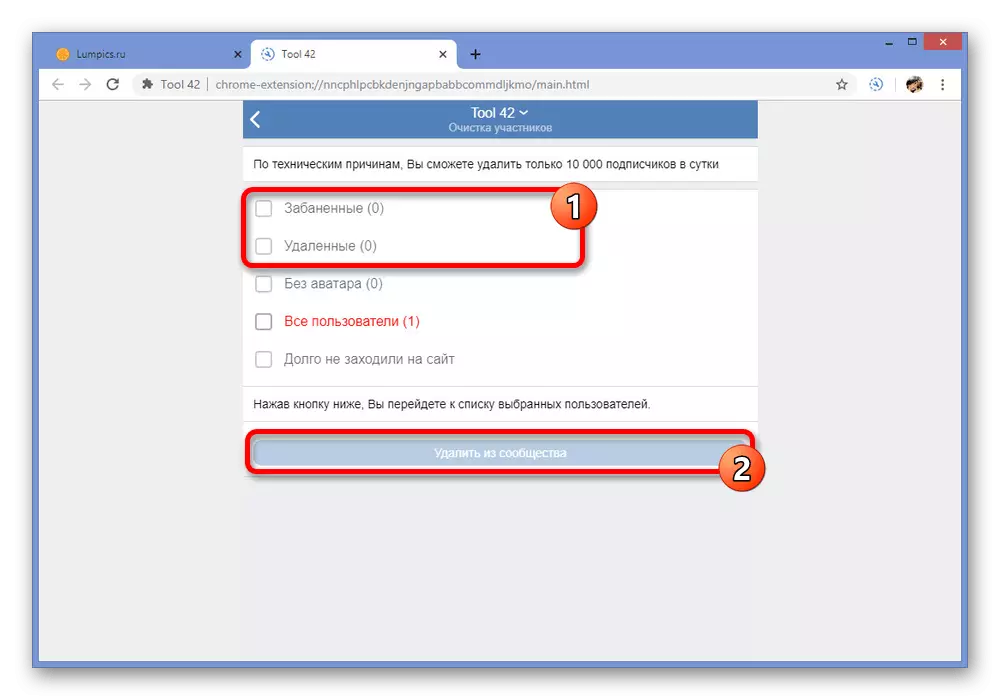
Opcionalmente, tamén pode instalar unha marca "sen avatar", senón que considere que este non é un criterio preciso capaz de eliminar calquera usuario activo.
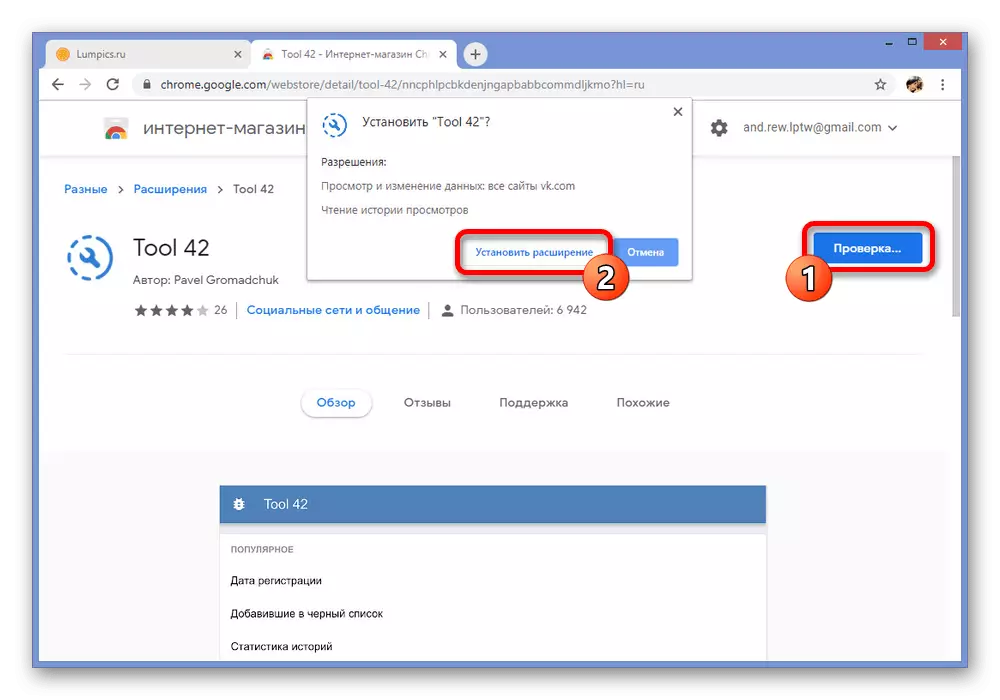
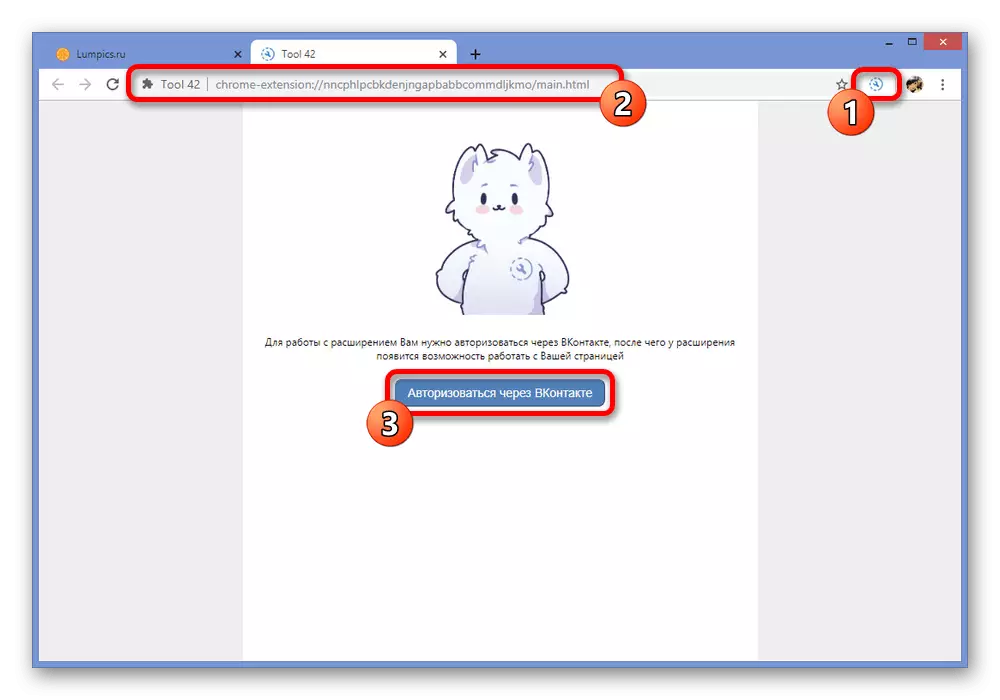
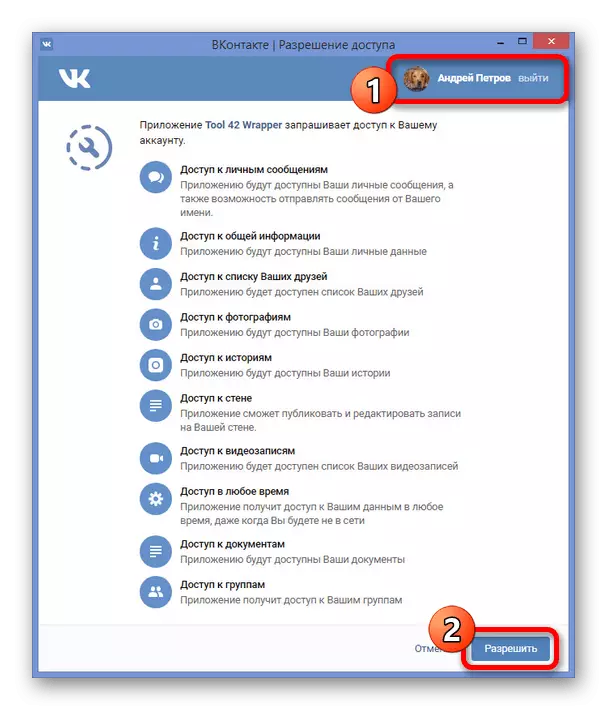
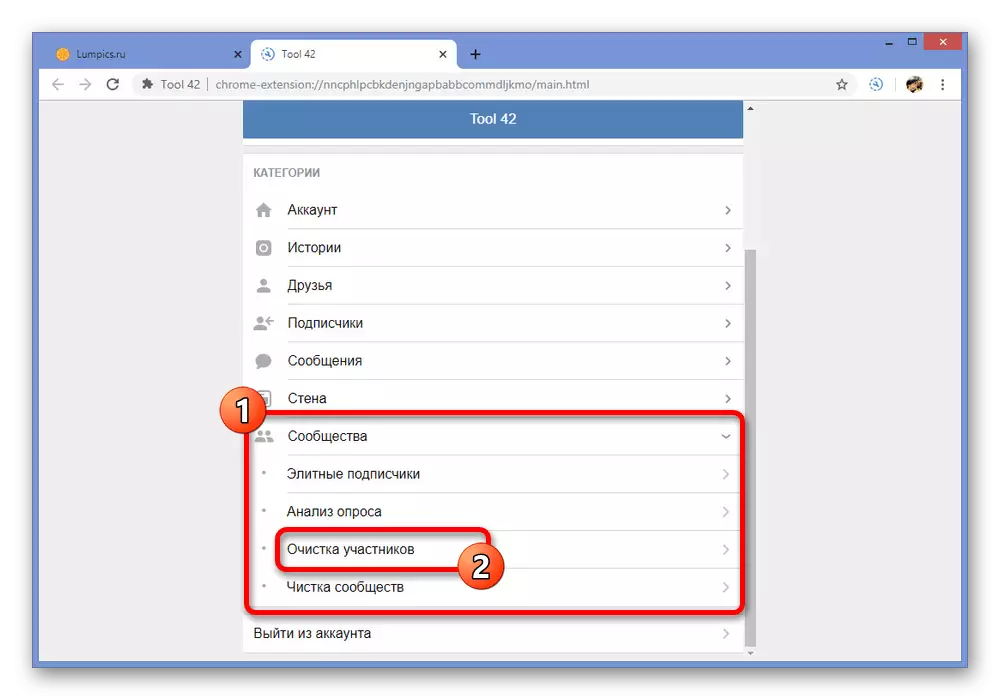
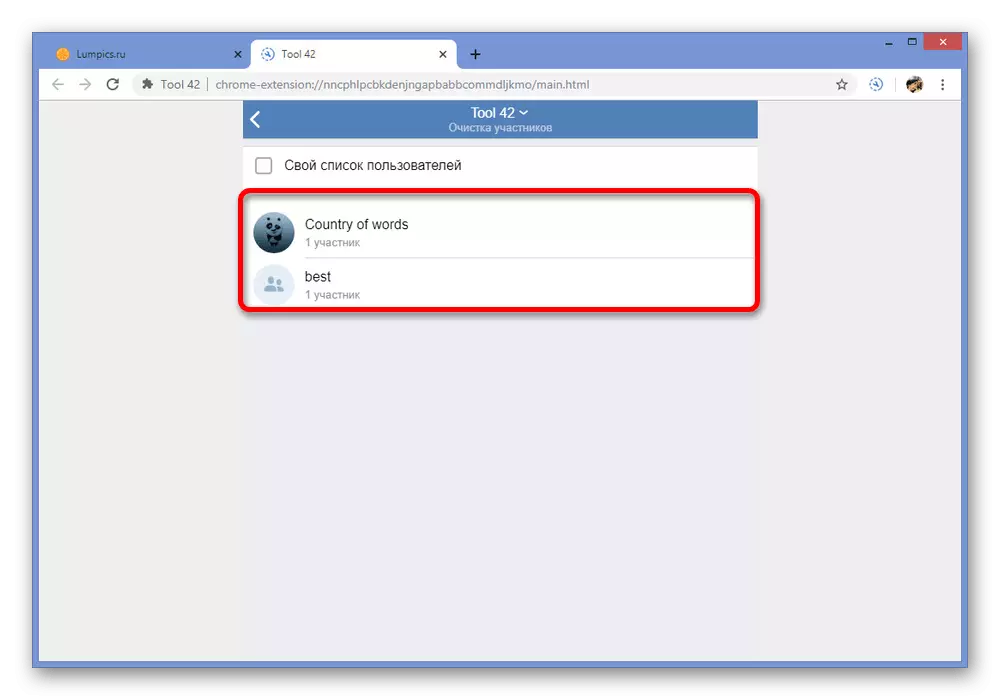
Agardamos que o método permítelle engadir o resultado desexado, xa que a ferramenta 42 merece a atención de todas as solucións automáticas. Ao mesmo tempo, se algo non funciona, hai outras opcións en internet.
Eliminar "cans" do grupo por teléfono
No teléfono intelixente, así como no PC, hai dúas formas de eliminar os participantes "mortos", prácticamente idénticos ás opcións previamente consideradas. Ambos métodos están dispoñibles en calquera dispositivo independentemente da plataforma, sexa iOS ou Android, que é unha especie de rareza.Método 1: eliminación manual
Unha vez máis, por analoxía co sitio web, un método independente de limpeza da comunidade de "cans" é eliminar manualmente os usuarios. Tal enfoque levará unha masa de tempo se o grupo está funcionando por moito tempo e as páxinas inactivas perderon entre outros membros do público.
- Vaia á páxina principal da comunidade e toque a icona de engrenaxe na esquina superior dereita. Aquí, á súa vez, ten que escoller o "participantes" da subsección.
- Na lista de participantes, busque usuarios coa icona do can en vez de avatares e faga clic no botón "..." do lado dereito do bloque. Para eliminar, seleccione Eliminar da comunidade.
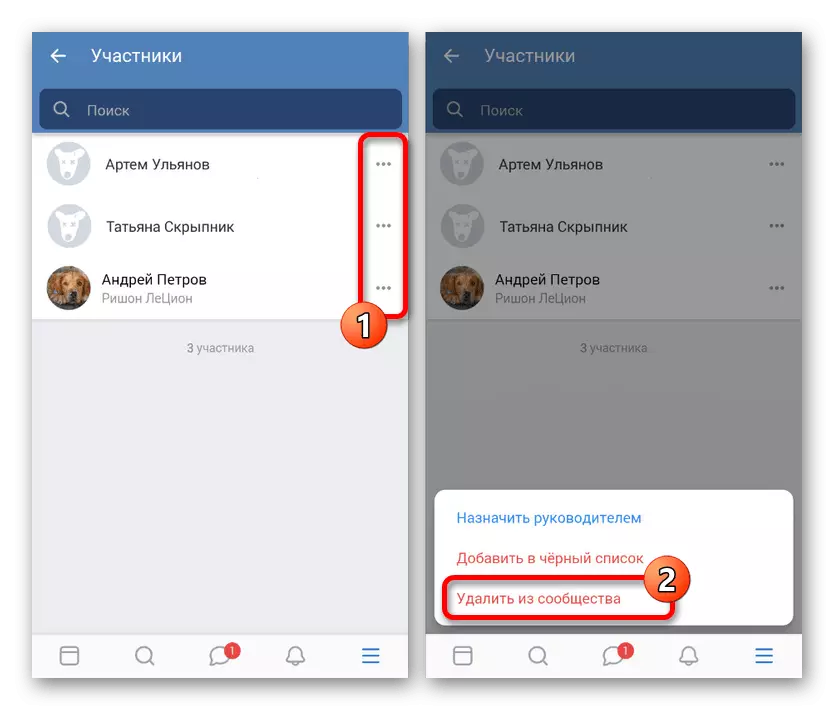
Teña en conta que, en contraste coa versión Vkontakte para PC, aquí a eliminación ocorre inmediatamente. Así que restaurar a persoa accidentalmente remota non sairá.
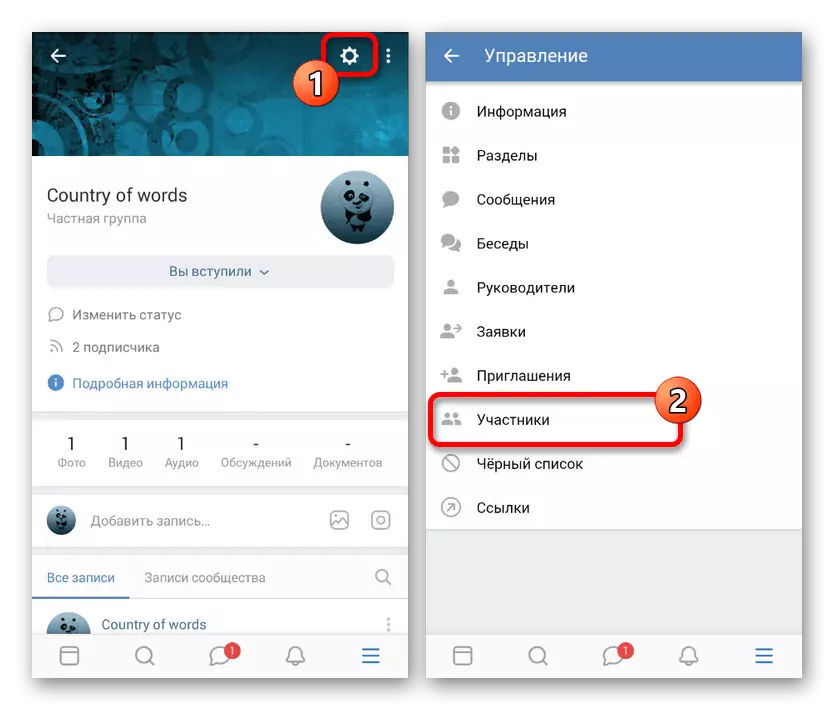
O método permitirá que elimine os "cans" do grupo sen ningún problema se está preparado para pasar algún tempo. Ademais, como se mencionou, esta é a única opción dispoñible no teléfono, independentemente do sistema operativo.
Método 2: eliminación automática
No caso da procura e eliminación automática de "cans" do grupo dispoñible en dispositivos móbiles, terá que usar a ferramenta de terceiros 42. Este software foi lanzado polo mesmo desenvolvedor que a extensión do navegador da computadora, proporcionando Opcións case idénticas.
Descargar Tool 42 de Google Play Market
Descarga a ferramenta 42 da App Store
- Dependendo do sistema operativo, complete a instalación e abra a aplicación. Ao usar o software de plataforma Android falla, se a versión do SO é menor que a quinta.
- No programa de inicio do programa, faga clic no botón "Autorizar a través de Vkontakte" e, se é necesario, especifique os datos da conta. Se o cliente oficial está instalado no teléfono, o paso será perdoado.
- Fai clic no botón Permitir para que a aplicación reciba acceso á conta e agarde a descarga completa.
- A través do menú principal, busque e expanda a lista de "comunidades" no bloque "Categoría". A partir de aquí é necesario seleccionar a función "Clearing of Particly".
- Na seguinte etapa, toque a comunidade desexada, onde es un administrador ou faga a súa propia lista configurando a marca de verificación adecuada.
- Despois de esperar a conclusión da exploración do usuario no grupo, verá as estatísticas dos participantes. Instala as caixas de verificación ao lado do "BANNED" e "borrar" e, a continuación, use o botón "Eliminar do ordenador".
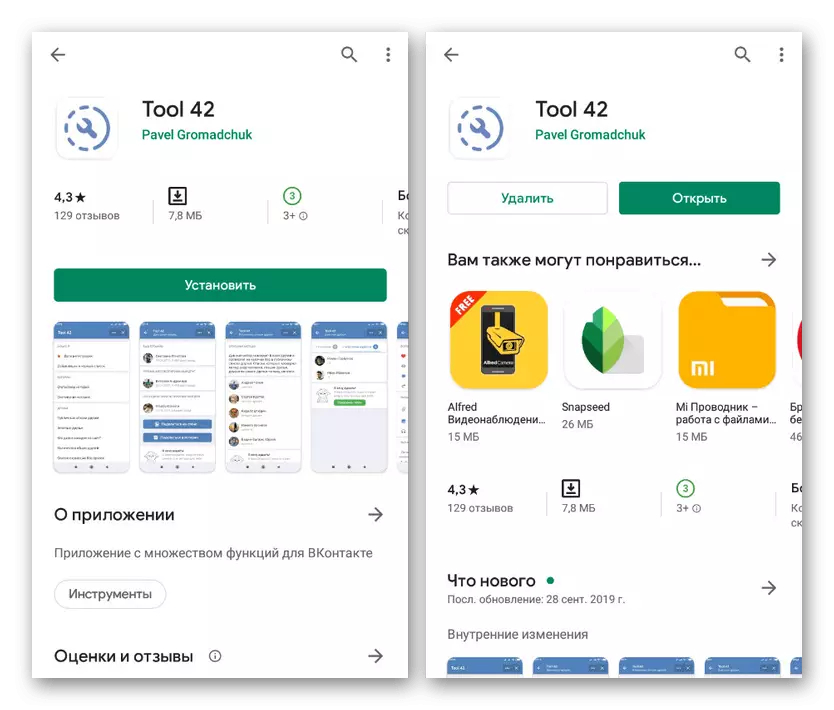

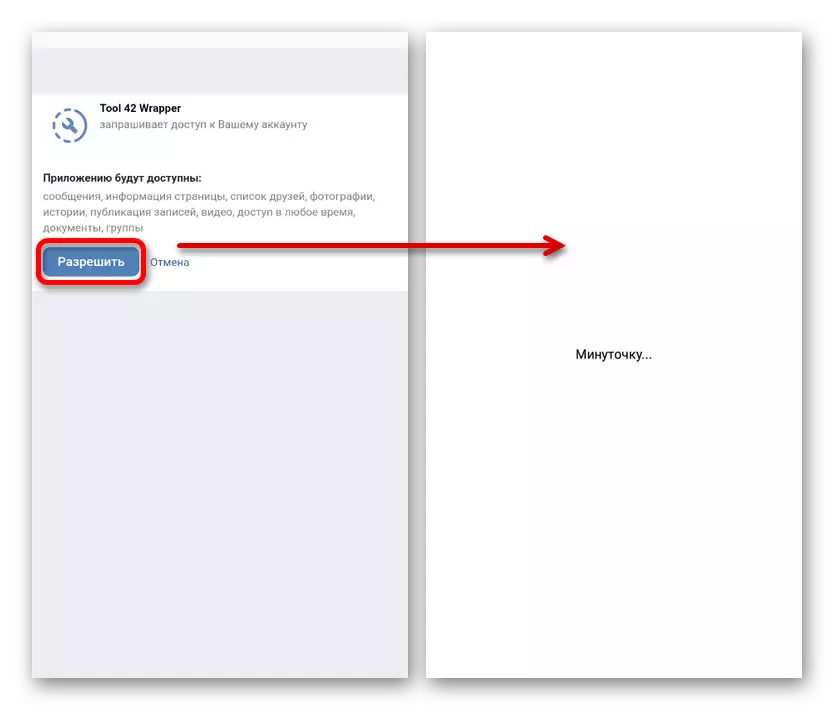
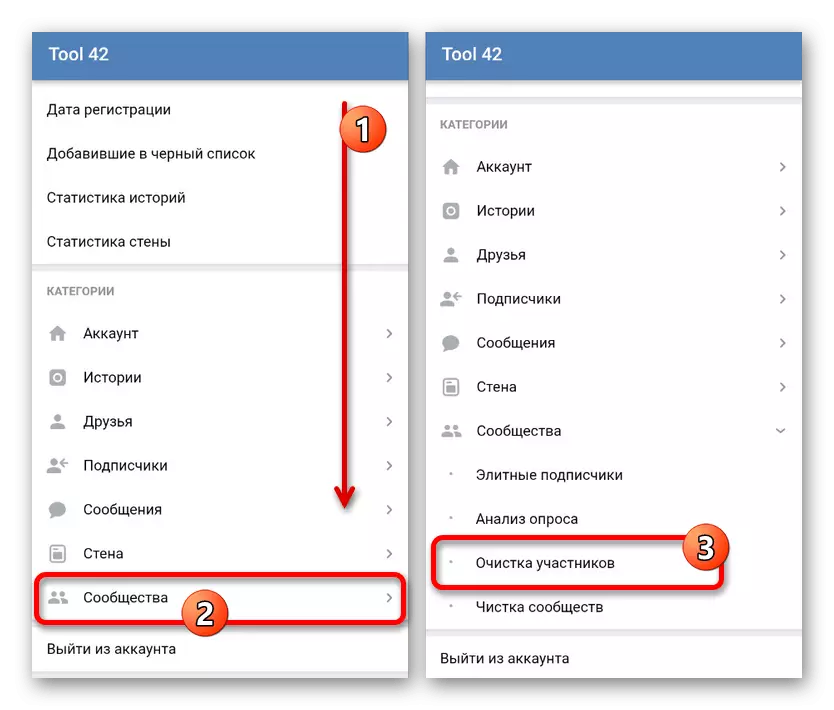
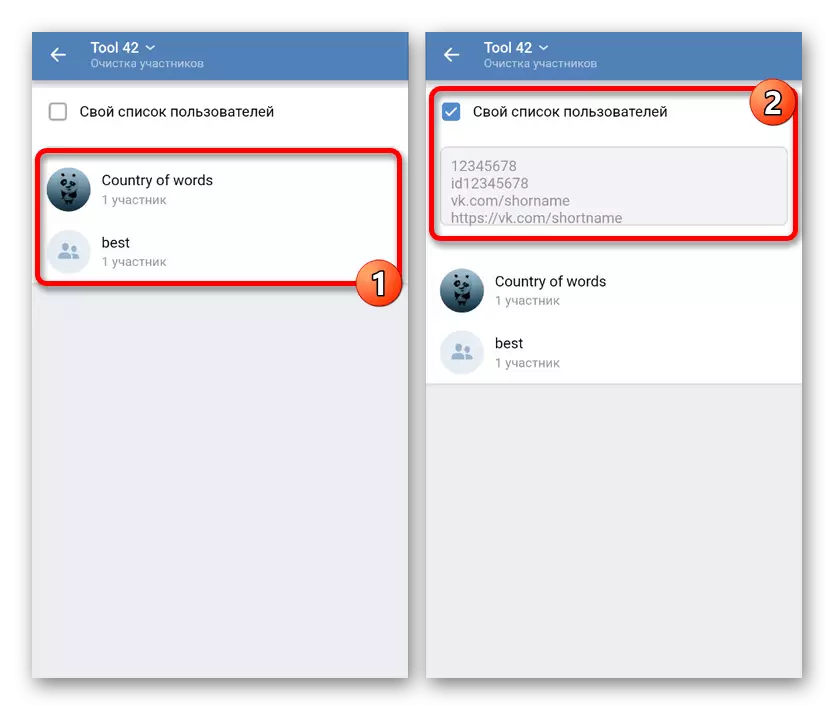
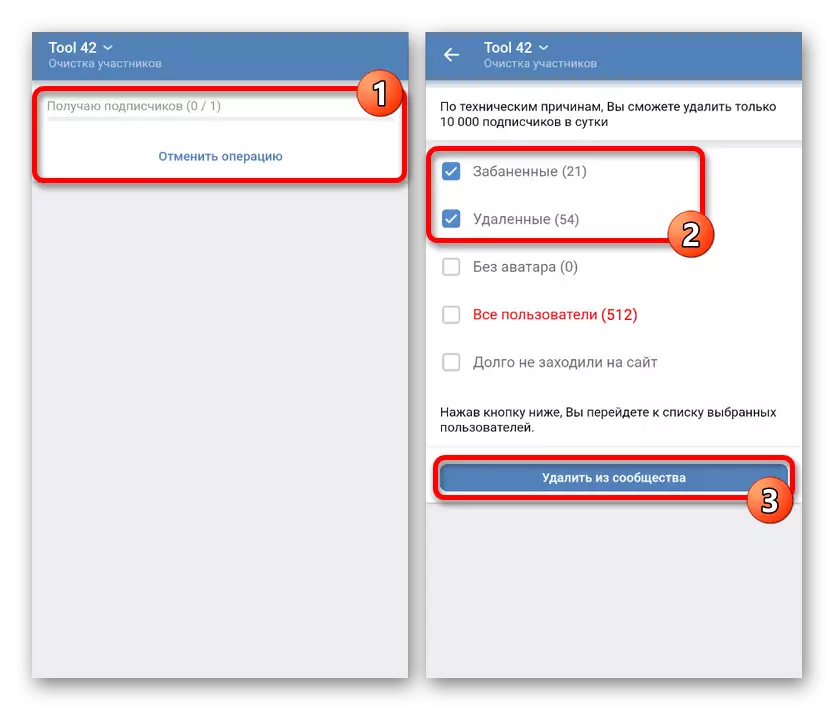
Para que a aplicación funcione sen problemas, necesitará un dispositivo cunha das últimas versións do SO. En xeral, este software pode considerarse moito máis cómodo que a expansión do mesmo nome debido ao apoio máis activo.
Os métodos considerados deben ser suficientes para limpar a comunidade dos participantes "mortos", xa que o propio procedemento non constitúe nada complicado. O recomendado, por suposto, é un xeito automático, aínda que sexa necesario ir a outra plataforma temporalmente.
